Menyambungkan ke komputer virtual Azure setelah kegagalan dari lokal
Artikel ini menjelaskan cara menyiapkan konektivitas agar Anda dapat tersambung ke komputer virtual Azure terjadi kegagalan.
Ketika Anda mengatur pemulihan bencana pada mesin virtual (VM) lokal dan server fisik ke Azure, Azure Site Recovery mulai mereplikasi komputer tersebut ke Azure. Kemudian, ketika terjadi pemadaman, Anda dapat mem-failover ke Azure dari situs lokal Anda. Ketika failover terjadi, Site Recovery membuat komputer virtual Azure menggunakan replika data lokal. Sebagai bagian dari desain pemulihan bencana, Anda perlu memahami cara tersambung ke aplikasi yang berjalan di komputer virtual Azure setelah failover terjadi.
Di artikel ini, Anda akan mempelajari cara:
- Mempersiapkan komputer lokal sebelum failover.
- Mempersiapkan komputer virtual Azure setelah failover.
- Mempertahankan alamat IP di komputer virtual Azure setelah failover.
- Menetapkan alamat IP baru ke komputer virtual Azure setelah failover.
Menyiapkan komputer lokal
Untuk memastikan konektivitas ke komputer virtual Azure siapkan komputer lokal Anda sebelum failover.
Mempersiapkan komputer Windows
Di Komputer Windows lokal, lakukan hal berikut ini:
Mengonfigurasi setelan Windows. Konfigurasi ini termasuk menghapus rute tetap statis atau proksi WinHTTP, dan mengatur kebijakan SAN disk ke OnlineAll. Ikuti petunjuk berikut.
Pastikan layanan-layanan ini berjalan.
Aktifkan desktop jarak jauh (RDP) untuk mengizinkan koneksi jarak jauh di komputer lokal. Pelajari cara mengaktifkan RDP dengan PowerShell.
Untuk mengakses komputer virtual Azure melalui internet setelah failover, pada Windows Firewall di komputer lokal, izinkan TCP dan UDP di profil Publik, dan tetapkan RDP sebagai aplikasi yang diizinkan untuk semua profil.
Jika Anda ingin mengakses komputer virtual Azure melalui VPN site-to-site setelah failover, pada Windows Firewall di komputer lokal, izinkan RDP untuk profil Domain dan Privat. Pelajari cara mengizinkan lalu lintas RDP.
Pastikan bahwa tidak ada pembaruan Windows yang tertunda pada komputer virtual lokal saat Anda memicu failover. Jika ada, pembaruan akan dipasang pada komputer virtual Azure setelah failover, dan Anda tidak akan dapat masuk ke komputer virtual hingga pembaruan selesai.
Persiapkan komputer Linux
Pada Komputer Windows lokal, lakukan hal berikut ini:
- Pastikan layanan Secure Shell diatur untuk mulai secara otomatis pada boot sistem.
- Periksa apakah aturan firewall memperbolehkan koneksi SSH.
Konfigurasikan komputer virtual Azure setelah failover.
Setelah failover, lakukan hal berikut di komputer virtual Azure yang dibuat.
- Untuk tersambung ke komputer virtual melalui internet, tetapkan alamat IP publik ke komputer virtual tersebut. Anda tidak dapat menggunakan alamat IP publik yang sama untuk komputer lokal Azure yang Anda gunakan untuk komputer lokal Anda. Pelajari lebih lanjut
- Pastikan aturan kelompok keamanan jaringan (NSG) di komputer virtual mengizinkan koneksi ke port RDP atau SSH.
- Periksa Diagnostik boot untuk melihat komputer virtual.
Catatan
Layanan Azure Bastion menawarkan akses RDP dan SSH privat ke komputer virtual Azure. Pelajari selengkapnya tentang layanan ini.
Siapkan alamat IP publik
Di samping menetapkan alamat IP publik secara manual ke komputer virtual Azure, Anda dapat menetapkan alamat IP selama failover menggunakan skrip atau runbook otomatisasi Azure di rencana pemulihan pada Site Recovery. Selain itu, anda juga dapat mengatur perutean tingkat DNS menggunakan Azure Traffic Manager. Pelajari selengkapnya tentang menyiapkan alamat publik.
Menetapkan alamat internal
Untuk menetapkan alamat IP internal dari komputer virtual Azure setelah failover, terdapat beberapa pilihan:
- Mempertahankan alamat IP yang sama: Anda dapat menggunakan alamat IP pada komputer virtual Azure sebagai salah satu yang dialokasikan ke komputer lokal.
- Menggunakan alamat IP yang berbeda: Anda dapat menggunakan alamat IP yang berbeda untuk komputer virtual Azure.
Mempertahankan alamat IP
Dengan Site Recovery, Anda dapat mempertahankan alamat IP yang sama saat melakukan failover ke Azure. Mempertahankan alamat IP yang sama menghindarkan Anda dari potensi masalah jaringan setelah failover, namun ada beberapa kerumitan yang harus dihadapi.
- Jika komputer virtual Azure target menggunakan alamat IP/subnet yang sama dengan situs lokal Anda, Anda tidak dapat tersambung ke keduanya menggunakan koneksi VPN site-to-site atau ExpressRoute karena ada tumpang tindih alamat. Subnet harus berbeda.
- Anda memerlukan koneksi dari komputer lokal ke Azure setelah failover agar aplikasi tersedia di komputer virtual Azure. Azure tidak mendukung VLAN terentang (streched VLAN). jika Anda ingin mempertahankan alamat IP, Anda perlu mengambil ruang IP ke Azure dengan melakukan failover di seluruh subnet dan komputer lokal.
- Failover subnet memastikan tidak ada subnet yang tersedia di komputer lokal dan di Azure secara bersamaan.
Berikut adalah langkah-langkah yang diperlukan untuk mempertahankan alamat IP:
- Pada properti Compute & Network dari item yang direplikasi, atur jaringan dan alamat IP untuk komputer virtual Azure target agar sama dengan pengaturan lokal.
- Subnet harus dikelola sebagai bagian dari proses pemulihan bencana. Anda memerlukan Azure VNet untuk mencocokkan jaringan lokal, dan rute jaringan setelah failover harus dimodifikasi untuk menunjukkan bahwa subnet telah berpindah ke lokasi Azure dan alamat IP yang baru.
Contoh failover
Mari lihat contohnya.
- Perusahaan fiktif Woodgrove Bank meng-hosting aplikasi bisnis secara lokal. Mereka meng-hosting aplikasi seluler mereka di Azure.
- Mereka terhubung dari lokal ke Azure melalui VPN site-to-site.
- Woodgrove menggunakan Site Recovery untuk mereplikasi komputer lokal ke Azure.
- Aplikasi lokal mereka menggunakan alamat IP yang dikodekan secara permanen, sehingga mereka ingin mempertahankan alamat IP yang sama di Azure.
- Komputer lokal yang menjalankan aplikasi berjalan dalam tiga subnet:
- 192.168.1.0/24
- 192.168.2.0/24
- 192.168.3.0/24
- Aplikasi mereka yang berjalan di Azure terletak di Azure VNet Azure Network dalam dua subnet:
- 172.16.1.0/24
- 172.16.2.0/24
Untuk mempertahankan alamat-alamat tersebut, inilah yang mereka lakukan.
Ketika mereka mengaktifkan replikasi, mereka menentukan bahwa komputer harus mereplikasi ke Azure Network.
Mereka membuat Jaringan Pemulihan di Azure. VNet ini mencerminkan subnet 192.168.1.0/24 di jaringan lokal mereka.
Woodgrove menyiapkan koneksi VNet-to-VNet di antara kedua jaringan.
Catatan
Tergantung persyaratan aplikasi, koneksi VNet-to-VNet dapat disiapkan sebelum failover, atau disiapkan sebagai langkah manual / langkah terskrip / runbook otomatisasi Azure pada rencana pemulihan di Site Recovery, atau setelah failover selesai.
Sebelum failover, pada properties komputer di Site Recovery, mereka mengatur alamat IP target ke alamat komputer lokal, sebagaimana dijelaskan pada prosedur berikutnya.
Setelah failover, komputer virtual Azure dibuat dengan alamat IP yang sama. Woodgrove tersambung dari Jaringan Azure keJaringan Pemulihan VNet menggunakan VNet serekan (dengan mengaktifkan konektivitas transit).
Pada komputer lokal, Woodgrove perlu membuat perubahan jaringan, termasuk memodifikasi rute untuk mencerminkan bahwa 192.168.1.0/24 telah pindah ke Azure.
Infrastruktur sebelum failover

Infrastruktur setelah failover

Atur setelan jaringan target
Sebelum failover, tentukan pengaturan jaringan dan alamat IP untuk komputer virtual Azure target.
- Pada vault Layanan Pemulihan ->Item yang direplikasi, pilih mesin lokal.
- Di halaman Compute and Network untuk komputer, klik Edit untukmengonfigurasi pengaturan jaringan dan adapter untuk komputer virtual Azure target.
- Di Network properties, pilih jaringan yang akan menjadi lokasi komputer virtual Azure setelah failover.
- Di Network inferfaces,konfigurasikan adapter jaringan pada jaringan target. Secara default, Site Recovery menunjukkan semua NIC yang terdeteksi pada komputer lokal.
- Di Target network interface type, Anda dapat menetapkan setiap NIC sebagai Primary, Secondary, atau Do not create jika Anda tidak memerlukan NIC tersebut di jaringan target. Satu adapter jaringan harus ditetapkan sebagai Primary untuk failover. Ingatlah bahwa memodifikasi jaringan target akan mempengaruhi semua NIC untuk komputer virtual Azure.
- Klik nama NIC untuk menentukan subnet tempat komputer virtual Azure akan ditempatkan.
- Timpa Dynamic dengan alamat IP privat yang ingin Anda tetapkan ke komputer virtual Azure target. Jika alamat IP tidak ditentukan, Site Recovery akan menetapkan alamat IP berikutnya yang tersedia di subnet ke NIC saat failover.
- Pelajari selengkapnya tentang mengelola NIC untuk failover lokal ke Azure.
Mendapatkan alamat IP baru
Dalam skenario ini, Komputer virtual Azure mendapatkan alamat IP baru setelah failover. Berikut adalah langkah-langkah untuk mengatur Alamat IP baru untuk mesin virtual yang dibuat setelah failover
Masuk ke Item yang Direplikasi.
Pilih komputer virtual Azure yang diinginkan.
Pilih Komputasi dan Jaringan lalu pilih Edit.
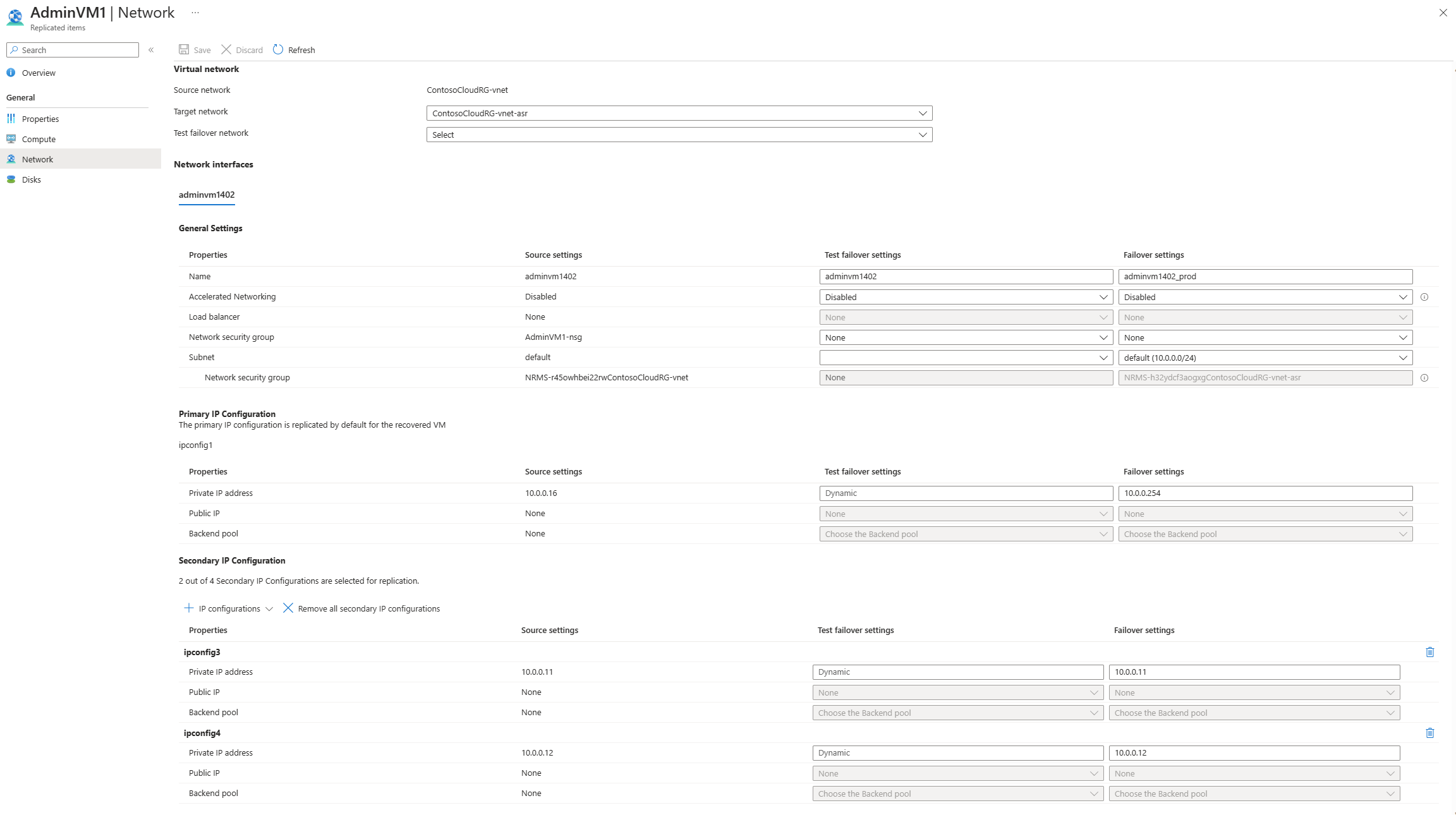
Untuk memperbarui pengaturan jaringan Failover, pilih Edit pada NIC yang ingin Anda konfigurasi. Di halaman berikutnya yang muncul, masukkan Alamat IP yang telah dibuat sebelumnya yang sesuai pada failover uji coba dan lokasi failover.

Pilih OK.
Site Recovery sekarang akan menggunakan pengaturan ini dan memastikan bahwa komputer virtual pada failover tersambung ke sumber daya yang dipilih melalui Alamat IP yang sesuai, jika tersedia dalam kisaran IP target. Dalam skenario ini, tidak perlu melakukan failover pada seluruh subnet. Pembaruan DNS akan diperlukan untuk memperbarui catatan agar komputer yang di-failover menunjuk ke alamat IP komputer virtual yang baru.
Langkah berikutnya
Pelajari tentang mereplikasi Active Directory dan DNS lokal ke Azure.